Si no eligió agregar extensiones u otros componentes de ArcGIS Desktop durante la instalación inicial, podrá agregarlos más tarde.
Cómo agregar o quitar componentes de instalación de ArcGIS Desktop
- En el Panel de control de Windows, haga clic en Agregar o quitar programas o en Programas y características, según el sistema operativo. Seleccione ArcGIS Desktop en la lista de programas y haga clic en Cambiar.
- El proceso de agregar o quitar muestra el cuadro de diálogo de instalación con el estado actual de la instalación. Puede elegir instalar componentes que no estén instalados (marcados con una X roja) o quitar componentes ya instalados. El estado de agregar o quitar alterna entre los instalados y los no disponibles (quitar) o los no disponibles y los instalados. No es necesario seleccionar o cambiar el estado de instalación de los componentes que no quiera modificar.
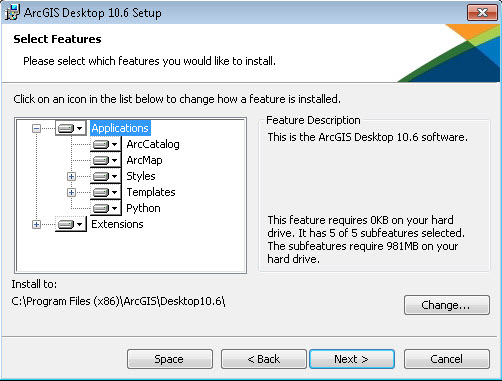
Puede instalar las extensiones; sin embargo, únicamente funcionan si se dispone de una licencia para las extensiones en el administrador de licencias (para los productos de Uso concurrente) o si tiene un archivo de autorización válido (para productos de Uso único).
Para las versiones de productos de Uso concurrente, autorice sus extensiones con el Administrador del servidor de licencias:
- En el equipo en el que está instalado el administrador de licencias, abra ArcGIS License Server Administrator haciendo clic en Todos los programas > ArcGIS > License Manager > License Server Administrator.
- Elija Autorización, haga clic en Autorizar ahora y, a continuación, siga las indicaciones restantes.
Para las versiones de productos de Uso único, autorice sus extensiones con Administrador de ArcGIS:
- En la máquina donde tenga instalado ArcGIS Desktop, abra el Administrador de ArcGIS haciendo clic en Todos los programas > ArcGIS > Administrador de ArcGIS.
- Elija Desktop , haga clic en Autorizar ahora y siga las indicaciones restantes.